iMessage 是苹果生态系统内建的消息应用,适用于所有用户。在你的 Mac 电脑上,你可以向所有使用 iPhone 的朋友发送信息。如果你也有 iPhone,还可以与安卓用户发送和接收常规短信。
如何在 Mac 上设置消息功能
使用 iMessage 不需要 iCloud 账户,甚至不需要 iPhone,但你必须拥有一个 Apple ID。如果你已经有了 iCloud 账户,那么你注册时使用的电子邮件地址就是你的 Apple ID。
从 Dock 栏、应用程序文件夹启动“信息”应用,或者使用 Command+空格键进行搜索。如果这是你首次启动该应用,系统会要求你登录。如果没有 Apple ID,可以点击底部的“创建新 Apple ID”进行注册。否则,请使用你现有的 Apple ID 登录。
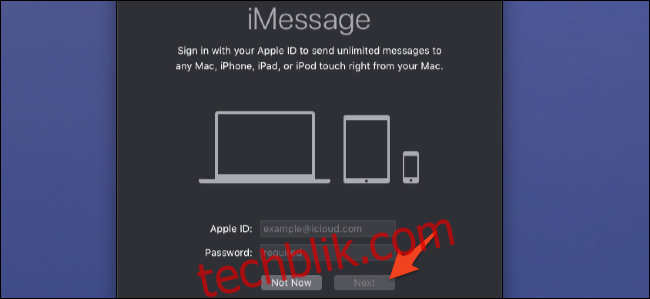
登录后,点击菜单栏中的“信息”,选择“偏好设置”,或者按下 Command+逗号快捷键,打开消息设置。
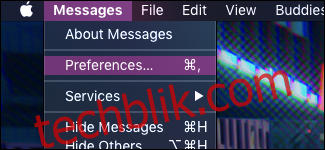
在“iMessage”标签页下,你可以管理你的 iMessage 账户。你需要确保你的电话号码或电子邮件地址在“可以联系到您的消息”下方列出,否则你将无法在 Mac 上收到任何信息。
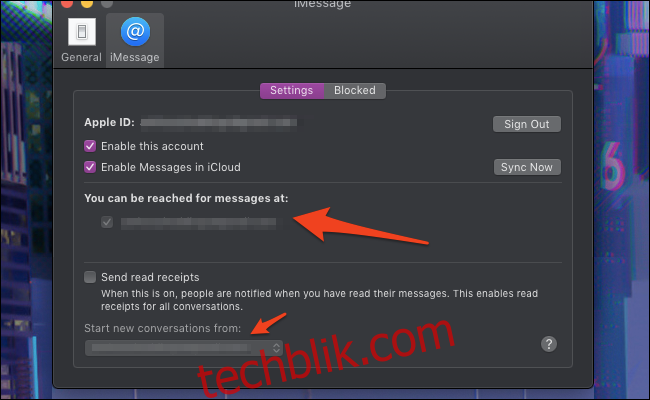
如果你的联系方式有两个,比如你的 Apple ID 和电话号码,你可以在这两个账户上接收信息。在底部,你可以选择在向新朋友发送信息时,首选使用哪个账户。使用基于电子邮件的 iMessage 账户和使用基于电话的 iMessage 账户是相同的,你可以使用 iMessage 向任何人发送信息,甚至可以通过他们的电话号码发送信息。但只有基于电话的账户才能通过 SMS 向安卓用户发送信息。
在关闭此窗口前,你需要确保启用“在 iCloud 中启用信息”,以便所有旧消息能够正确同步到你的 Mac 上。你需要在所有设备上启用此功能。
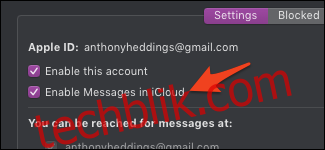
如果你的电话号码没有在“信息”偏好设置中显示,你必须确保在你的手机上启用了 iMessage。进入手机的“设置”>“信息”,并确保 iMessage 已开启。如果未开启,你将会看到“将你的 Apple ID 用于 iMessage”,你应该点击它,并使用你在 Mac 上使用的账户登录。
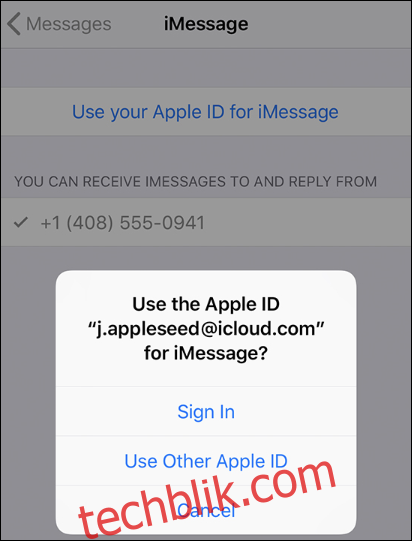
启用所有功能后,你的电话号码应该会在几分钟内显示在 Mac 的“信息”偏好设置中,之后你就可以随意使用 iMessage 了。
如果你想发送和接收短信,这可以让你与安卓用户以及没有苹果 iMessage 的任何人交流,你还必须在 iPhone 上启用短信转发,并将你的 Mac 和其他设备连接起来。
如果你想进行音频或视频通话,你需要使用 FaceTime。FaceTime 是一个单独的应用,但设置过程类似。